M4V este fișierul video iTunes, un format de container folosit de aplicația iTunes de la Apple. Este, de asemenea, un tip de format util, dar este protejat de Digital Rights Management sau DRM. Din păcate, trebuie să facem unele ajustări pentru a face acest tip compatibil cu alte dispozitive. Ca răspuns la aceasta, iată cele mai bune convertoare gratuite M4V în AVI disponibil online.
Partea 1. Cum să convertiți M4V în AVI gratuit
1. Accesați AVaide Free Online AVI Converter
Dacă vă întrebați cum converti M4V în AVI gratuit, cel AVaide Convertor AVI online gratuit te va satisface absolut. Performanța acestui instrument unic este atestată pe scară largă atât de utilizatorii începători, cât și de utilizatorii obișnuiți. Nu vă va necesita niciodată cunoștințe și abilități anterioare. Cu tot confortul și simplitatea, vă permite să vedeți fișiere de ieșire de înaltă calitate. Pentru a începe, urmați fără probleme acești pași de bază.
Pasul 1Accesați browserul dvs
Pentru a intra în instrument, deschideți direct browserul și căutați AVaide Convertor AVI online gratuit.

Pasul 2Importați fișierele dvs. M4V
Apoi, următorul este să importați fișierele făcând clic pe ADĂUGAȚI FIȘIERELE DVS buton. Odată făcut clic, instrumentul vă arată imediat spațiul de stocare local pentru a vă ajuta să trageți fișierele.

Pasul 3Alegeți formatul AVI
Căutați AVI butonul din lista de containere disponibile și faceți clic pe el pentru a converti liber M4V în AVI.

Pasul 4Selectați stocarea de ieșire și începeți conversia
Apasă pe Convertit apoi apare un folder pentru a vă ajuta unde doriți să salvați fișierele după finalizare.

Pasul 5Verificați fișierele AVI
Pentru a verifica fișierele salvate, faceți clic pe butonul pliant pictograma. Făcând acest lucru, vă puteți examina liber fișierele.

- Acest instrument are o accelerare tehnologică avansată. Indiferent dacă este singur sau prin atașament de grup.
- Acceptă o listă lungă de formate audio și video.
- Este compatibil cu majoritatea dispozitivelor. De asemenea, M4V în AVI pe Mac este acceptabil.
- Convertorul are funcții suplimentare nelimitate, cum ar fi editarea și îmbunătățirea atributelor.
- Fiecare fișier trebuie să resetați formatul individual.
2. Încercați instrumentul CloudConvert testat
Un alt instrument care se potrivește nevoilor dvs. este CloudConvert. Ne permite să ne schimbăm fișierele în diferite containere de fișiere. De asemenea, acceptă conversia grupului care are loc simultan.
Pasul 1Încărcați fișierele dvs
Odată ce sunteți pe pagina oficială. Apasă pe Selectați Fișier butonul pentru a atașa fișierele dvs. M4V.

Pasul 2Schimbați în AVI și convertiți
Pe interfață, căutați săgeată în jos pictograma și faceți clic pe ea. Această pictogramă este situată lângă Convertit panou.

- Este ușor pentru utilizatori să urmeze procedurile.
- Are o interfață all-inclusive.
- Este necesar să reîmprospătați pagina pentru a începe din nou conversia.
3. Folosiți QuickTime Player pe Mac-ul dvs
Pe de altă parte, dacă sunteți un utilizator iOS, este posibil convertorul M4V în AVI pe Mac. QuickTime Player este mai mult decât un player media, dar acționează și ca un convertor. Spuneți-ne cum să folosim acest instrument încorporat pe Mac.
Pasul 1Deschideți software-ul
Căutați QuickTime Player pe dispozitivul dvs. Aveți acces la software.

Pasul 2Exportați fișierul
În filă, faceți clic pe Fişier butonul și găsiți Export pentru a începe conversia.
- Este încorporat pentru dispozitivele Mac.
- Formate limitate de conversie.
- Util doar pentru utilizatorii iOS.
4. Utilizați instrumentul de frână de mână
În mod similar, frâna de mână este excelentă convertor gratuit M4V în AVI. Acest convertor este, de asemenea, o soluție de încredere pentru fișierele dvs. media. În plus, nu necesită cunoștințe profesionale pentru a-l folosi.
Pasul 1Instalați și importați media
Căutați Sursă butonul situat în partea stângă sus a interfeței.

Pasul 2Încărcați fișiere locale și schimbați formatul
Setați recipientul la Fișier AVI. În cele din urmă, faceți clic pe start buton.

- Frâna de mână se potrivește fișierelor dvs. video.
- Este limitat în conversia videoclipurilor, dar nu a fișierelor audio.
- Conversia lot scade viteza de accelerare.
- Este posibil să găsiți interfața învechită.
Partea 2. Cel mai rapid mod de a converti M4V în fișiere video AVI
Cum să utilizați cu ușurință AVAide Video Converter
Cea mai rapidă modalitate de a vă schimba formatul M4V este să utilizați AVaide Convertor video. Acest instrument incredibil efectuează o milă suplimentară față de ceilalți. Cu caracteristicile sale abundente care vor satisface cu siguranță standardele și cerințele dumneavoastră. Iată instrucțiunile de bază despre cum puteți naviga prin acest convertor descărcabil M4V în AVI.
Pasul 1descarca si instaleaza
În primul rând, trebuie să vă vizitați browserul și să aveți acces la AVaide Convertor video. În continuare, treceți la descărcarea și instalarea instrumentului.

Încearcă Pentru Windows 7 sau o versiune ulterioară
 Descărcare sigură
Descărcare sigură
Încearcă Pentru Mac OS X 10.13 sau o versiune ulterioară
 Descărcare sigură
Descărcare sigurăPasul 2Trageți videoclipurile M4V
Atașați fișierele dând clic pe Adăugați fișiere buton. Instrumentul acceptă fără probleme conversia loturilor.
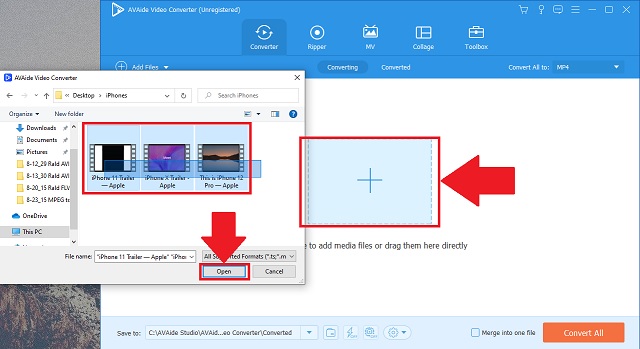
Pasul 3Selectați formatul AVI
După cum este listat din listă, căutați AVI butonul și selectați-l ca format de conversie.
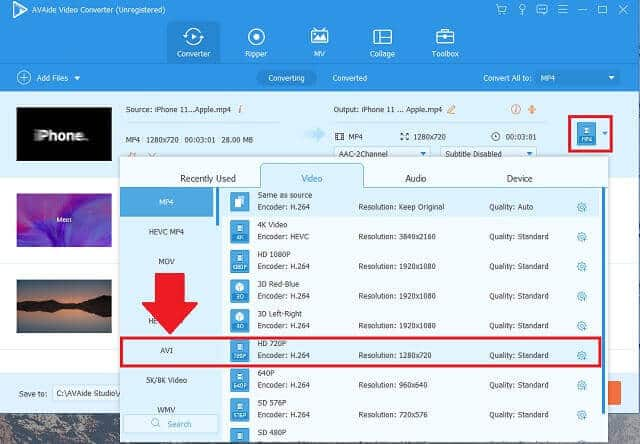
Pasul 4Porniți conversia și setați folderul de fișiere
Apoi, pentru a converti M4V protejat în AVI, faceți clic pe Convertiți tot buton. Făcând acest lucru, instrumentul începe să funcționeze.
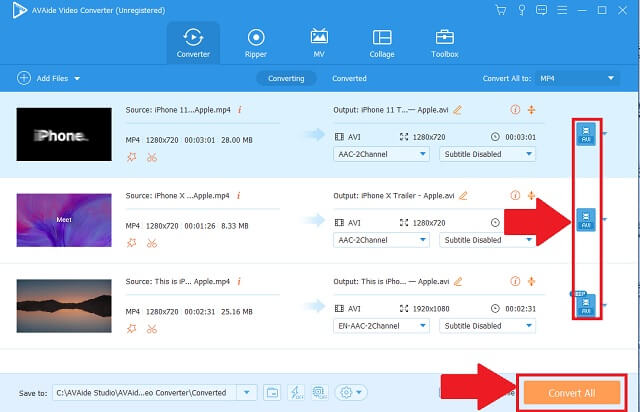
Pasul 5Verificați fișierele AVI salvate
Pentru a vă asigura că fișierele AVI sunt finalizate, software-ul va deschide imediat locația folderului pentru a verifica fișierele AVI.
Pentru a verifica fișierele video finalizate, după finalizare, instrumentul va deschide automat destinația de ieșire.
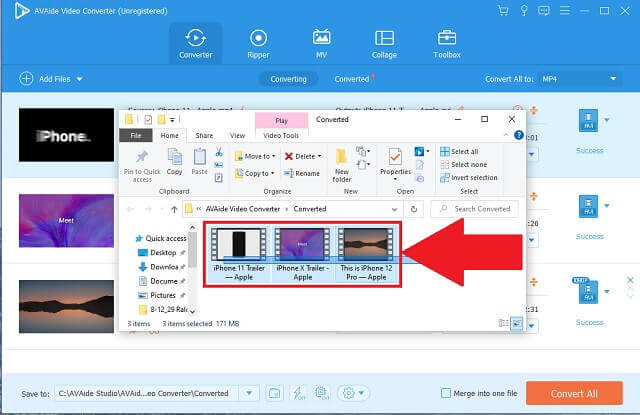
- Convertorul poate fi descărcat și instalat pe majoritatea telefoanelor mobile, computerelor Windows și Mac.
- Are funcții pentru îmbunătățire și editare.
- Viteza este mai mare decât alte soluții similare.
- Oferă preferințe pentru mai multe formate.
- Permite conversia grupului să aibă loc simultan, fără pierderi de viteză și calitate.
- Nu este disponibil un inscriptor DVD.
Partea 3. Întrebări frecvente despre M4V și AVI
De ce ar trebui să-mi convertesc M4V?
Acest tip de container media a fost dezvoltat de Apple. Deoarece este protejat prin DRM, reproducerea neautorizată vă împiedică să utilizați fișierele pe alte dispozitive neacceptate.
Formatul AVI poate fi redat pe iPad?
Da. Folosind un player implicit, iPad-ul redă diverse fișiere audio și video.
Cum pot verifica dacă am un fișier protejat prin DRM?
Pur și simplu, selectați fișierul media. Apoi, accesați meniul Proprietăți. Căutați fila Detalii și găsiți Protejat. Veți vedea „Da” sau „Nu”.
Există o mulțime de modalități simple de a găsi și de a utiliza convertoare M4V în AVI online. AVAide Video Converter, CloudConvert, QuickTime Player și Handbrake vă vor ajuta cu fermitate. Nu există motive pentru a nu reda fișierele noastre video pe dispozitivele disponibile pe care le avem. Puteți descărca instrumentele recomandate și puteți încerca.
Setul dvs. complet de instrumente video care acceptă peste 350 de formate pentru conversie la calitate fără pierderi.
Convertiți în AVI
- Convertiți MKV în AVI
- Convertiți MP4 în AVI
- Convertiți WMV în AVI
- Convertiți WMV în AVI
- Convertiți DivX în AVI
- Convertiți FLV în AVI
- Convertiți MPEG în AVI
- Convertiți M4V în AVI
- Convertiți MTS în AVI
- Convertiți SWF în AVI
- Convertiți VOB în AVI
- Convertiți WebM în AVI
- Convertiți F4V în AVI
- Convertiți XviD în AVI
- Convertiți RMVB în AVI
- Convertiți 3GP în AVI
- Convertiți MXF în AVI
- Convertiți M2TS în AVI
- Convertiți AMV în AVI
- Convertiți TRP în AVI
- Convertiți OGV în AVI
- Convertiți DV în AVI
- Convertiți MPG în AVI
- Convertiți MTV în AVI




